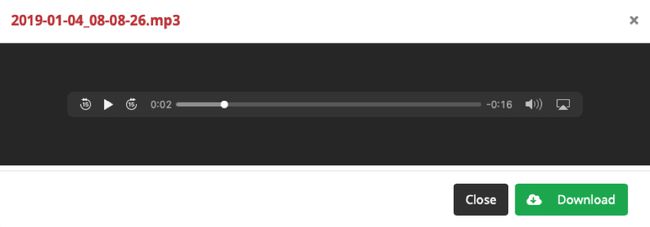כיצד להמיר MP4 ל-MP3
מה צריך לדעת
- ממיר קבצים מקוון בחינם נותן לך דרך מהירה וישירה להמיר MP4 ל-MP3.
- בקר באחד משלושת האתרים האלה, העלה את הקובץ שלך ולחץ להמיר.
- בתוך דקות, לחץ על הורד לחצן כדי להשיג את הקובץ שהומר.
מאמר זה מראה לך כיצד להשתמש בשלושה ממירי קבצים מקוונים בחינם וקלים לשימוש. אתה יכול להמיר MP4 ל-MP3 תוך דקות ספורות.
כיצד להשתמש ב-Zamzar כדי להמיר MP4 ל-MP3
Zamzar הוא אתר שיכול להמיר כל מיני קבצים. בואו נתמקד בהמרה ממיר MP4 ל-MP3 ב-Zamzar.
-
כאשר אתה נוחת על ממיר MP4 ל-MP3 ב-Zamzar, אתה יכול לגרור את הקובץ שלך למסך או ללחוץ הוסף קבצים כדי לחפש אותו במחשב שלך. שימו לב שגודל הקובץ המרבי הוא 50 מגה-בייט.
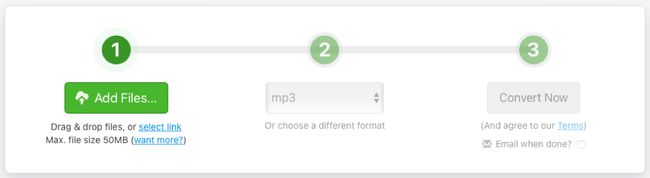
-
שלב 2 בממיר אמור להופיע MP3 בתיבה הנפתחת. אם לא, לחץ ובחר בסוג קובץ זה.
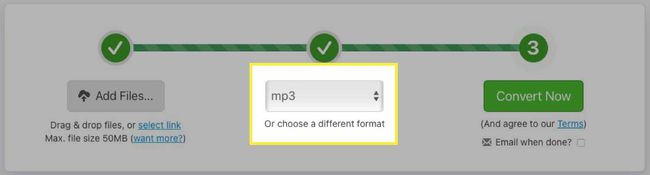
-
נְקִישָׁה המר עכשיו.
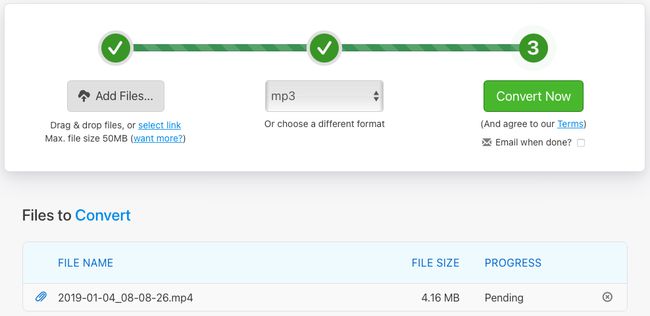
-
לאחר המרת הקובץ, לחץ הורד ועבור למיקום ברירת המחדל שלך להורדות כדי לתפוס אותו.
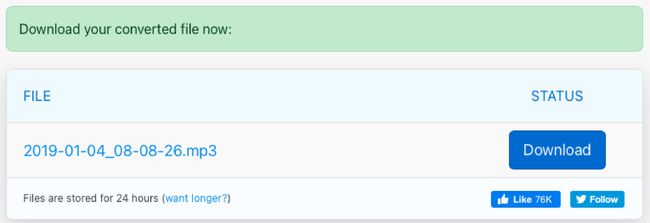
כיצד להשתמש ב-Convertio כדי להמיר MP4 ל-MP3
Convertio הוא עוד אתר טוב להמרת קבצים. כמו Zamzar, אתה יכול להמיר מספר קבצים אחרים כגון מסמכים, תמונות וספרים אלקטרוניים.
-
בקר ב Convertio MP4 ל MP3 ממיר וגרור את הקובץ שלך למסך או לחץ לבחור קבצים כדי לחפש אותו במחשב שלך. שימו לב שגודל הקובץ המרבי הוא 100 מגה-בייט.
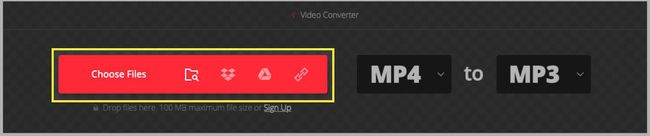
-
אשר את סוג הקובץ שאליו אתה ממיר MP3 בחלק העליון. במידת הצורך, לחץ על התיבה הנפתחת כדי לבחור בה.

-
נְקִישָׁה להמיר.

-
כשהתהליך יסתיים, תראה את הודעת ההמרה הושלמה. נְקִישָׁה הורד ותראה את הקובץ בתיקיית ברירת המחדל של הורדות.
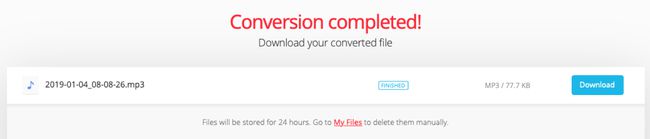
כיצד להשתמש ב-CloudConvert כדי להמיר MP4 ל-MP3
אם אתה רוצה לבצע כמה התאמות לקובץ שלך לפני שאתה ממיר אותו, בקר ב-CloudConvert. וזכור כי אתר זה מציע גם המרות קבצים אחרות כמו שני האחרים ברשימה שלנו. אתה יכול להמיר גופנים, גיליונות אלקטרוניים, מצגות ועוד.
-
אתה יכול ללכת ישר ל ממיר MP4 ל-MP3 ב-CloudConvert ולחץ בחר קובץ כדי להתחיל או לגרור את הקובץ שלך למסך. לפני שאתה מעלה את הקובץ שלך, אתה יכול לבחור את האפשרויות בתחתית כדי להתאים את האודיו ולחתוך. אתה יכול לעשות זאת גם לאחר העלאת הקובץ שלך, כפי שנראה לך בשלב 4 להלן.
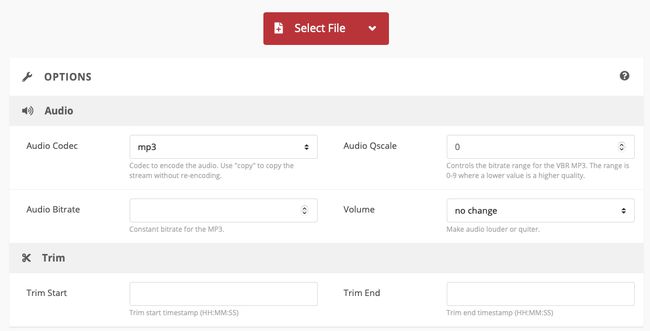
-
בחר את מיקום הקובץ מהתיבה הנפתחת ופעל לפי ההנחיות הבאות כדי לחפש ולבחור את הקובץ, בהתאם למיקום שתבחר.
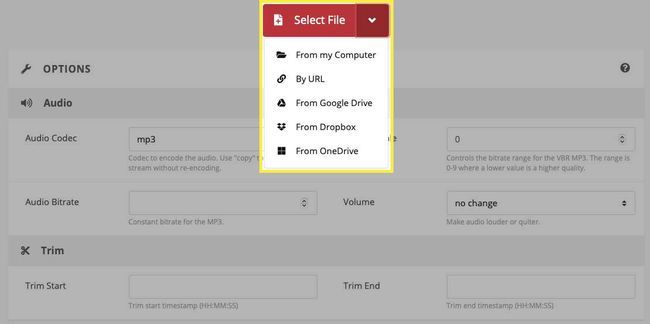
-
אשר את זה MP3 מוצג בתפריט הנפתח עבור המר אל או בחר אותו במידת הצורך.

-
אם לא ביצעת התאמות לפני העלאת הקובץ שלך, תוכל לעשות זאת בשלב הבא. לחץ על מפתח ברגים סמל. אתה יכול לעשות דברים כמו לבחור קצב סיביות אודיו, להתאים את עוצמת הקול ולחתוך את הקובץ אם תרצה. אם תבצע שינויים כאן, לחץ בסדר כשתסיים.
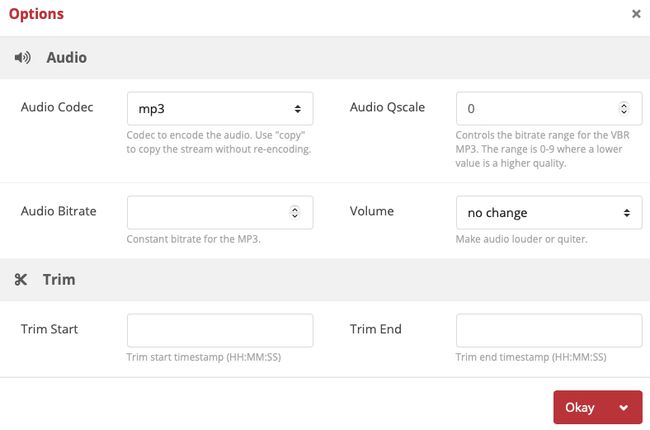
-
כשתהיה מוכן, לחץ להמיר.

-
לאחר שהאתר ימיר את הקובץ, תראה חלון מוקפץ שבו תוכל ללחוץ לְשַׂחֵק אוֹ הורד.